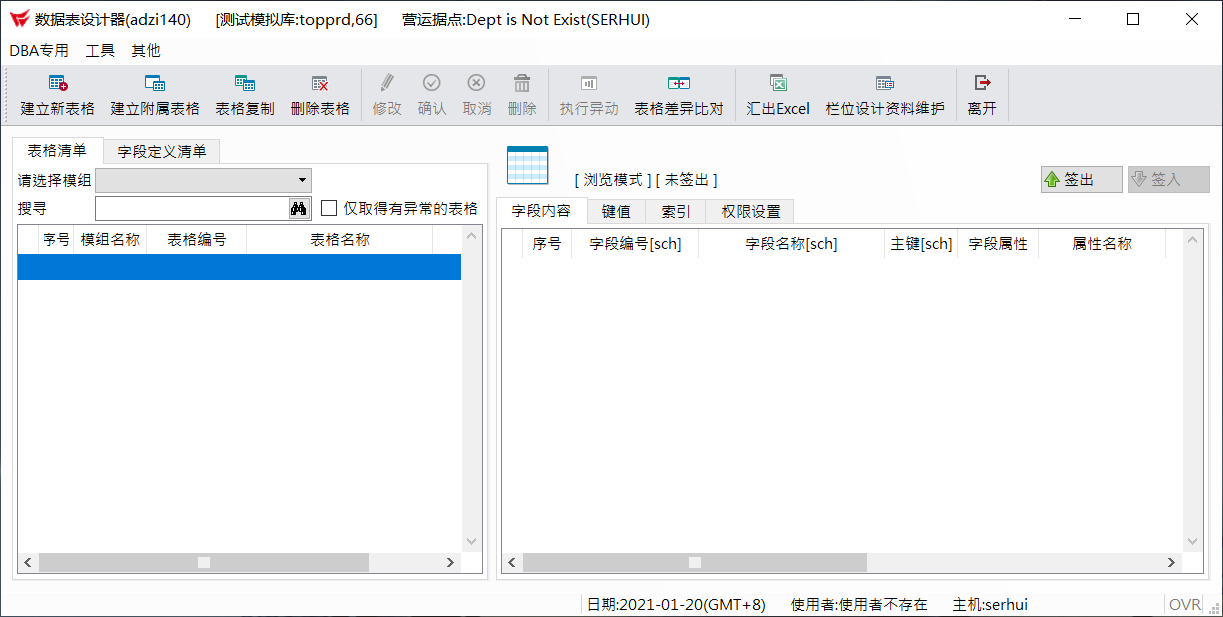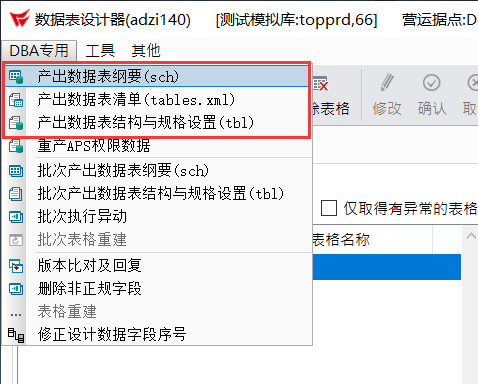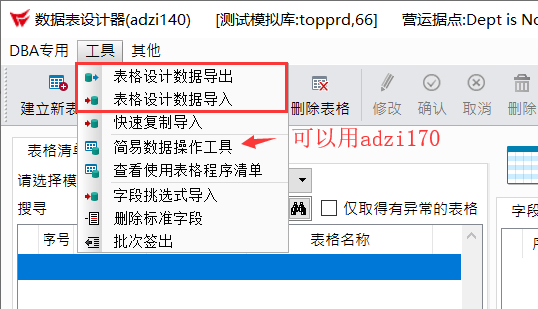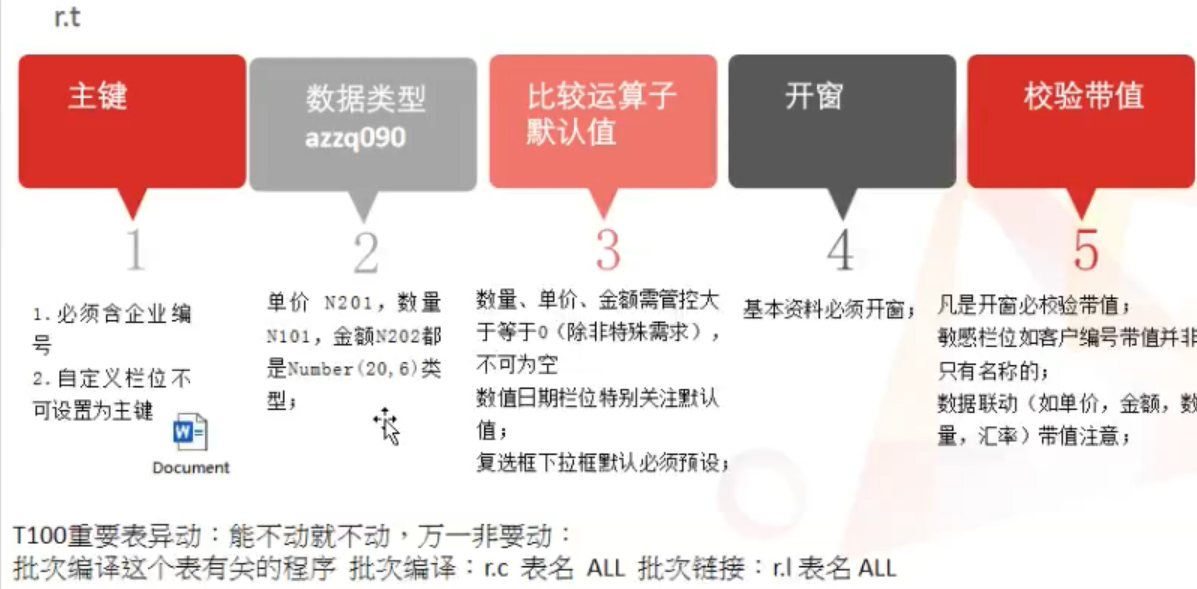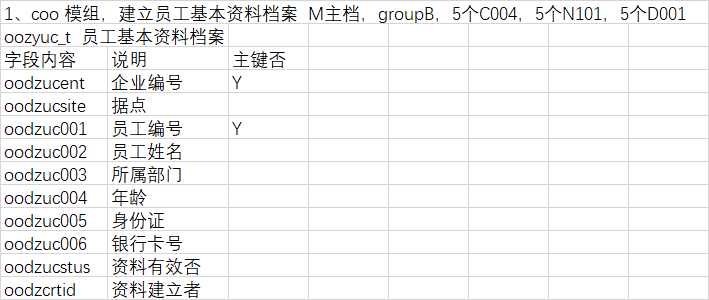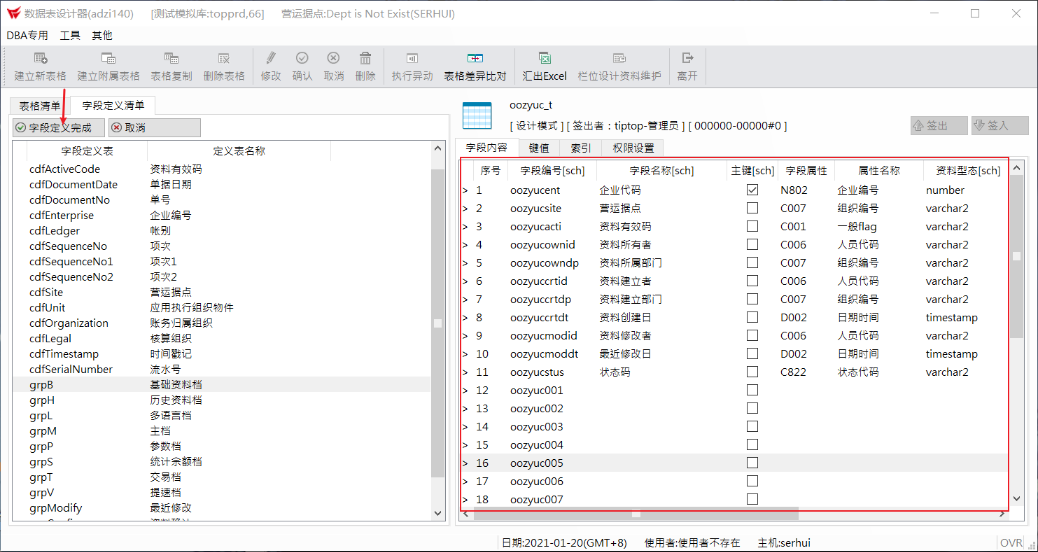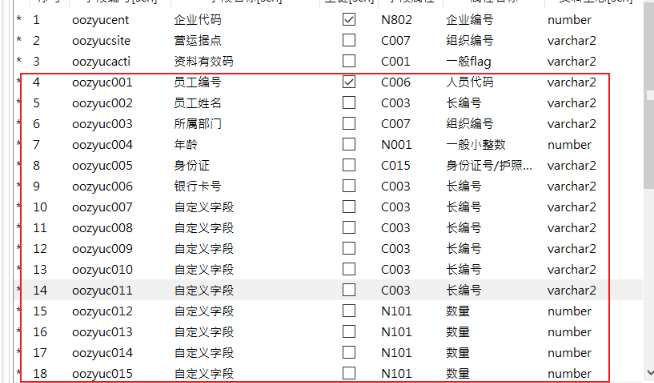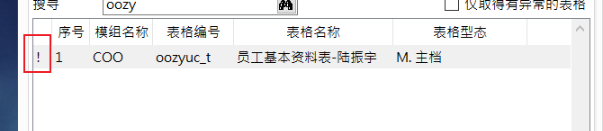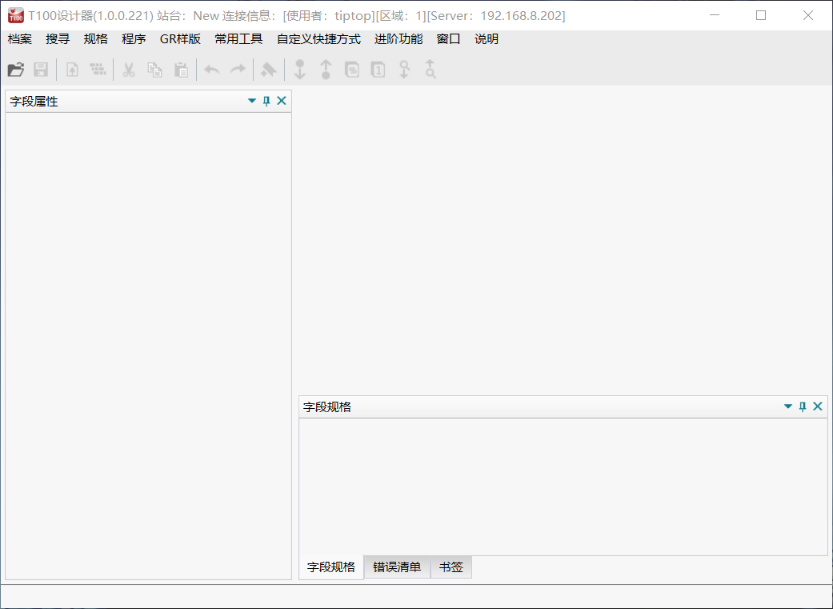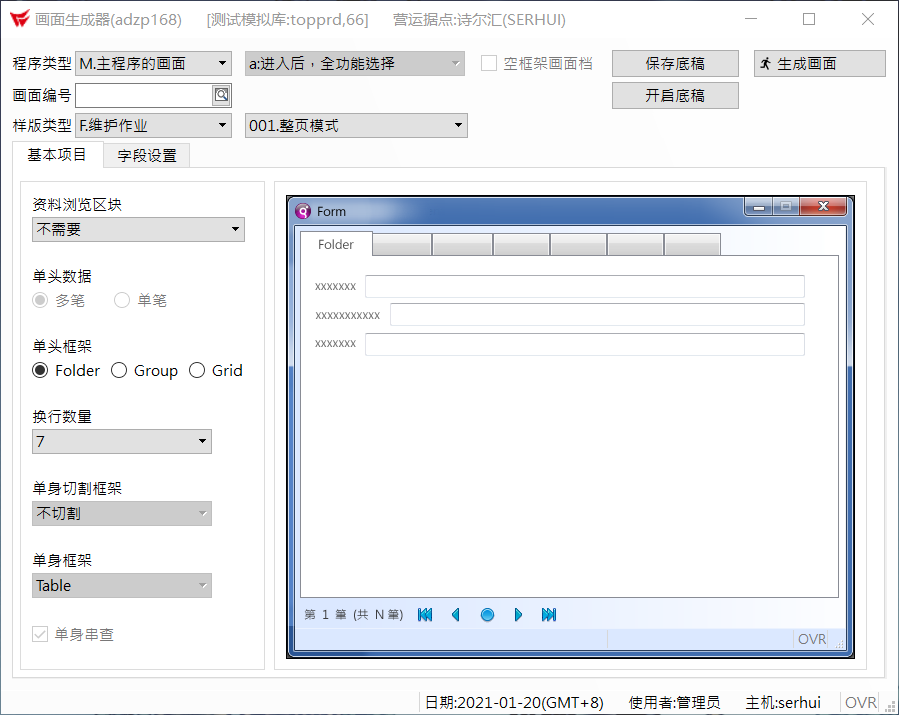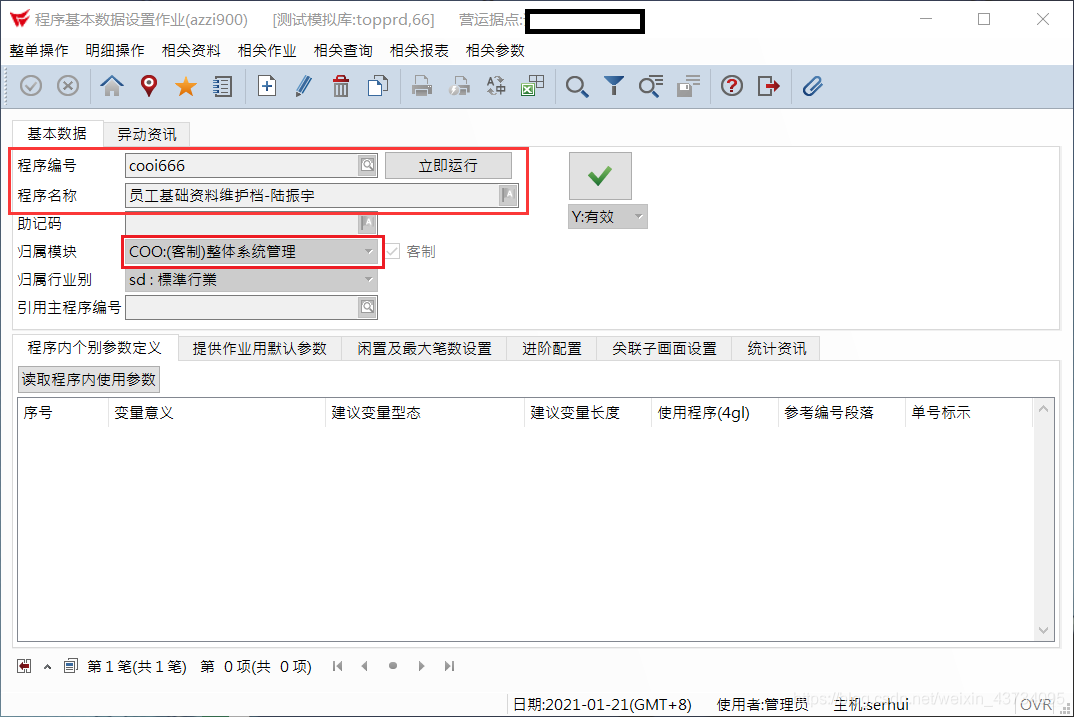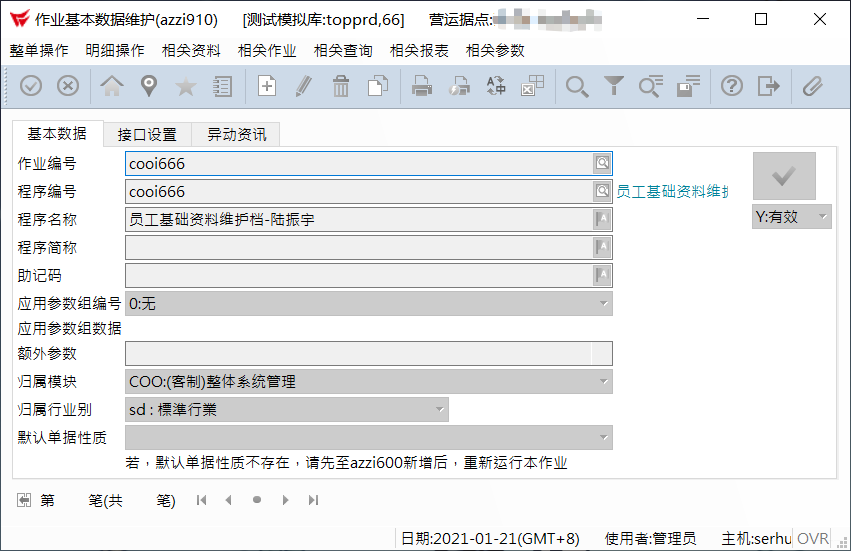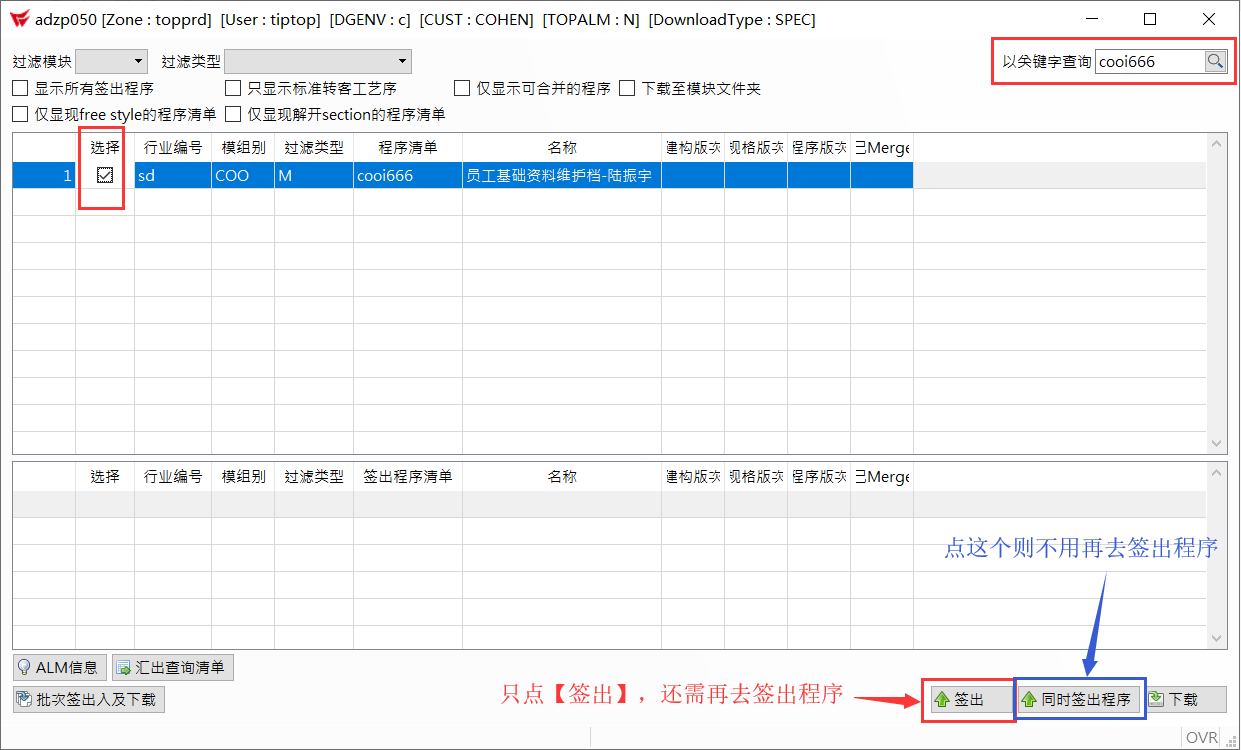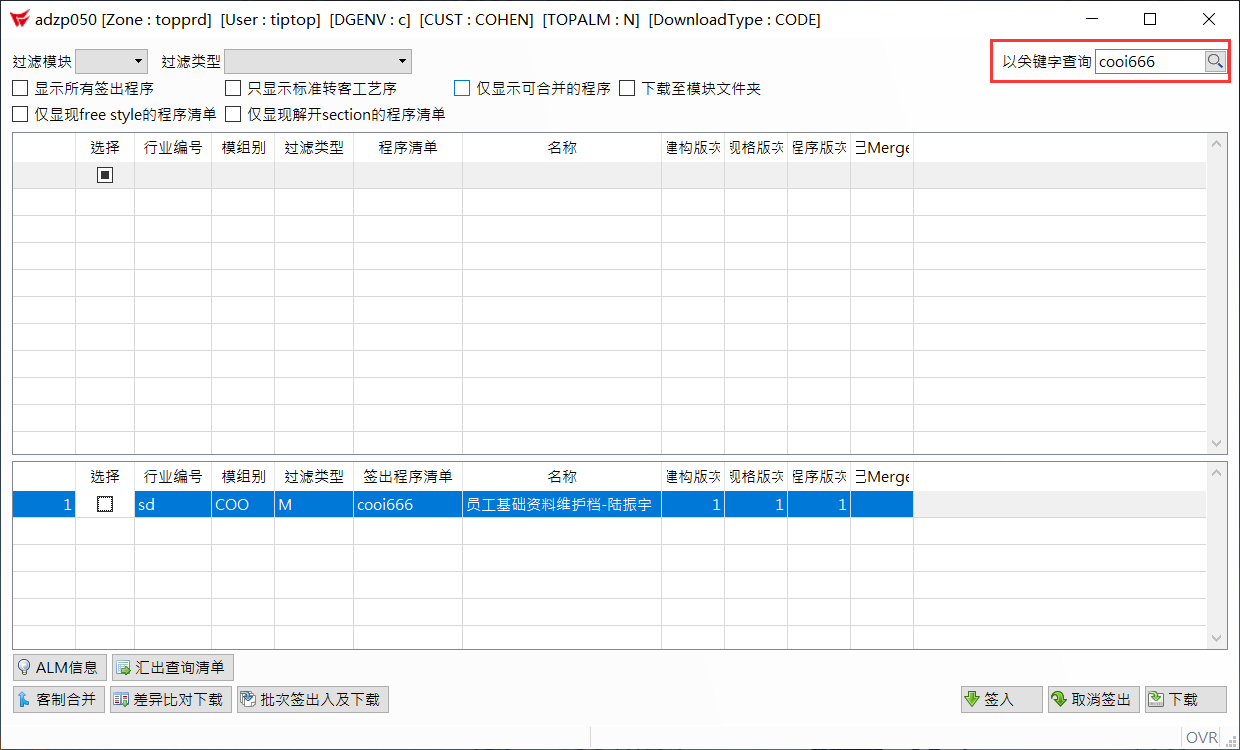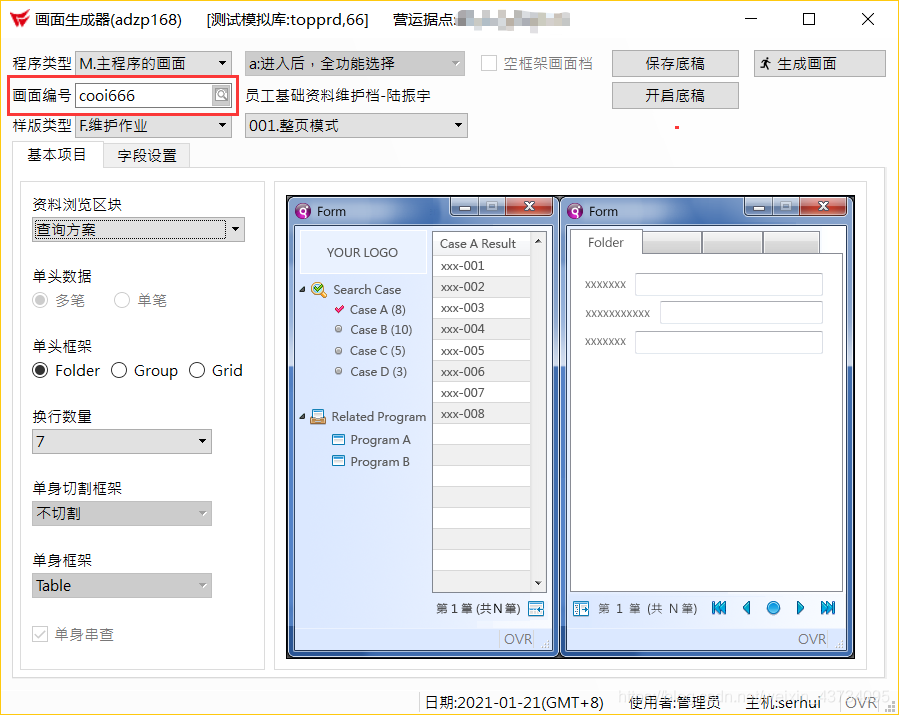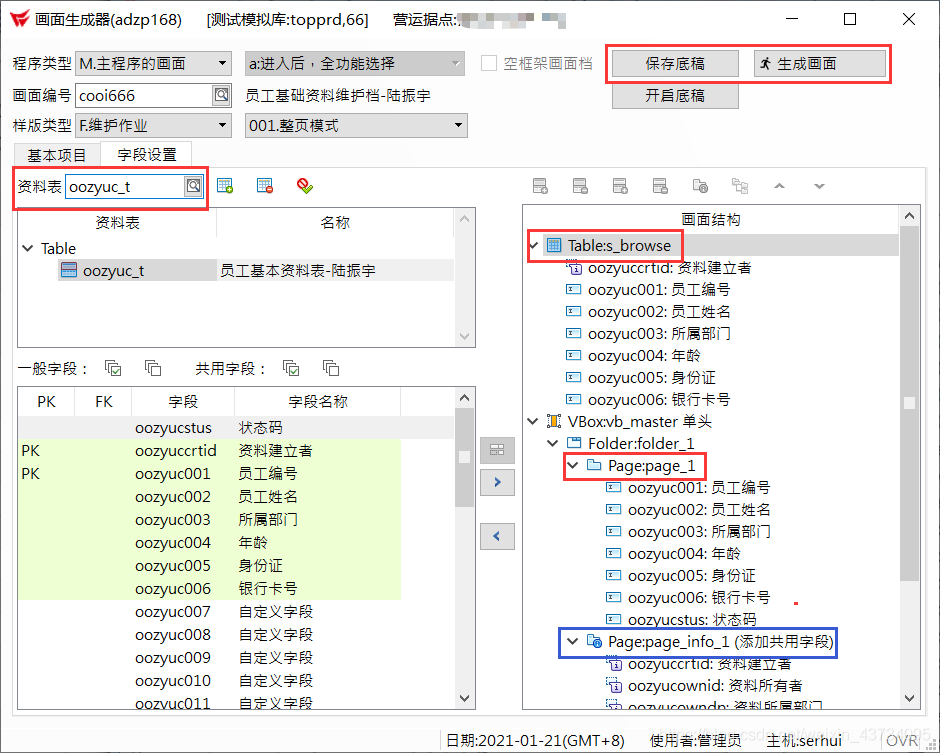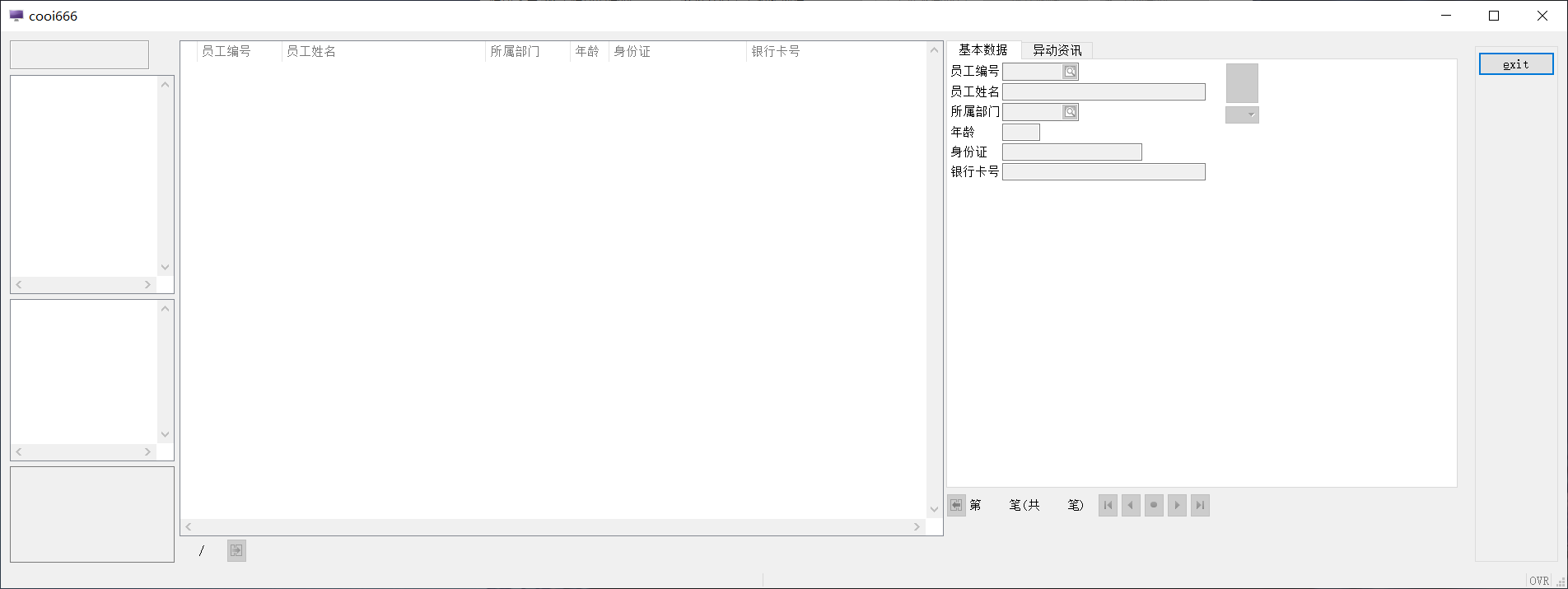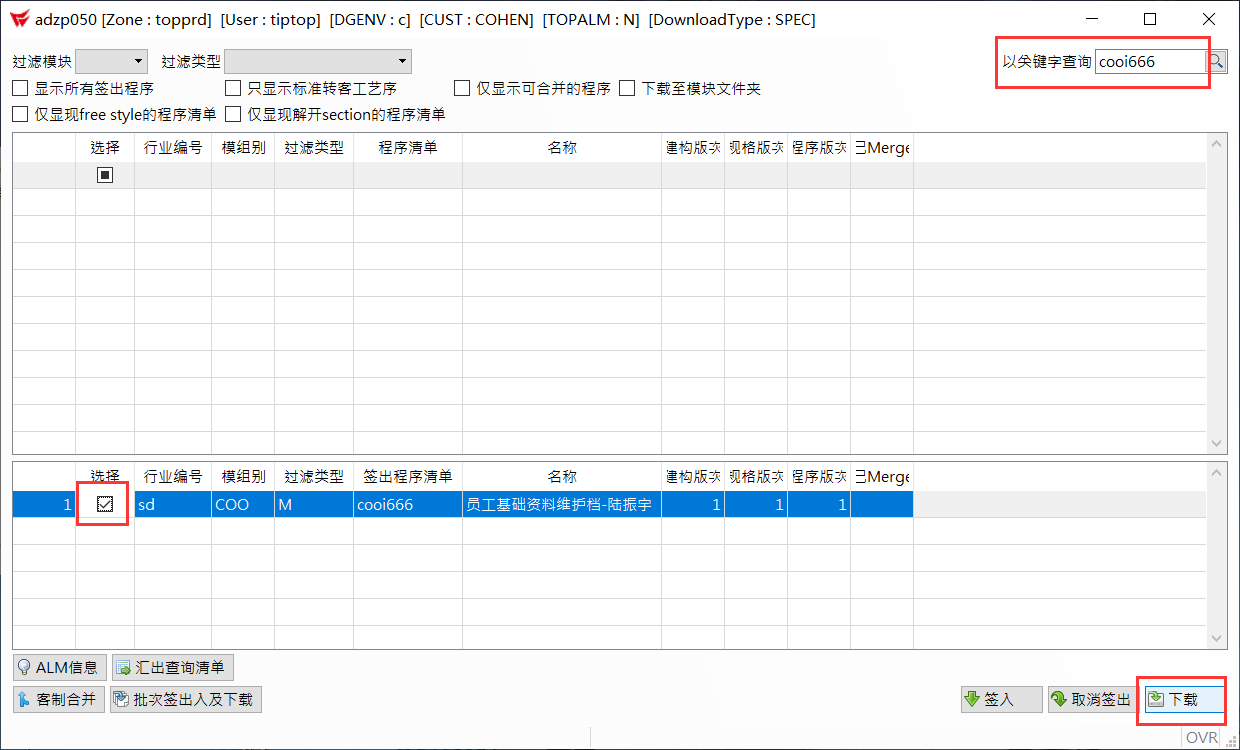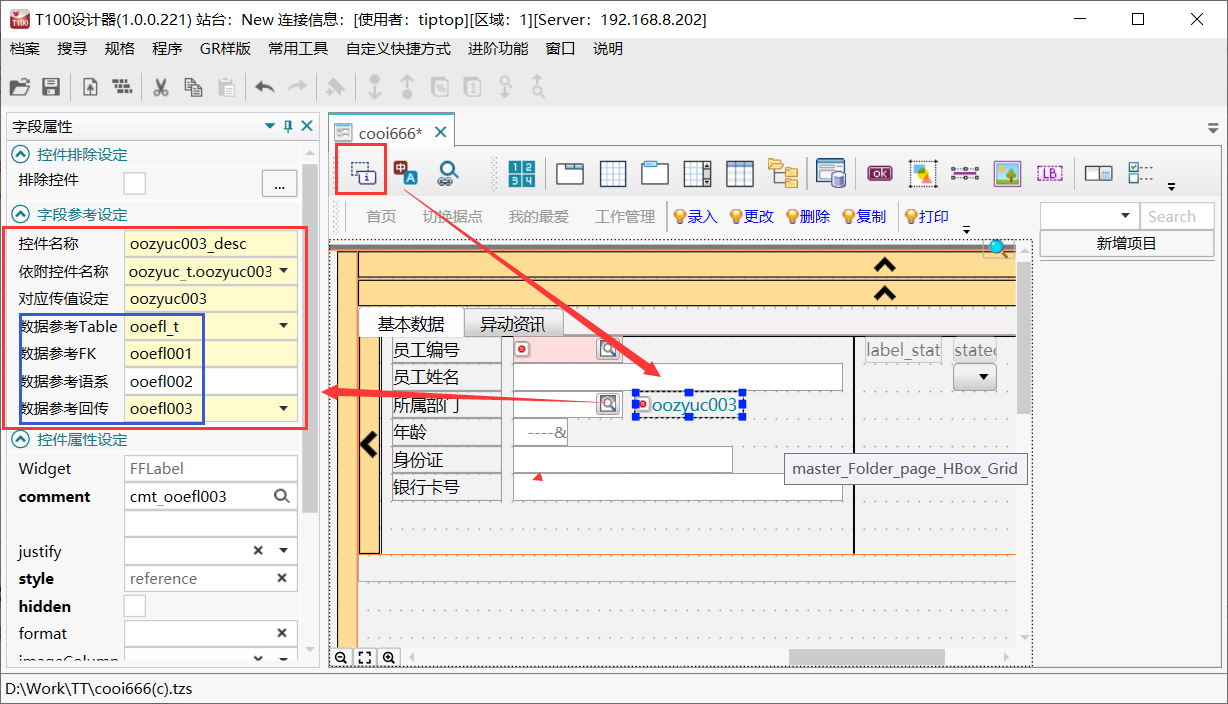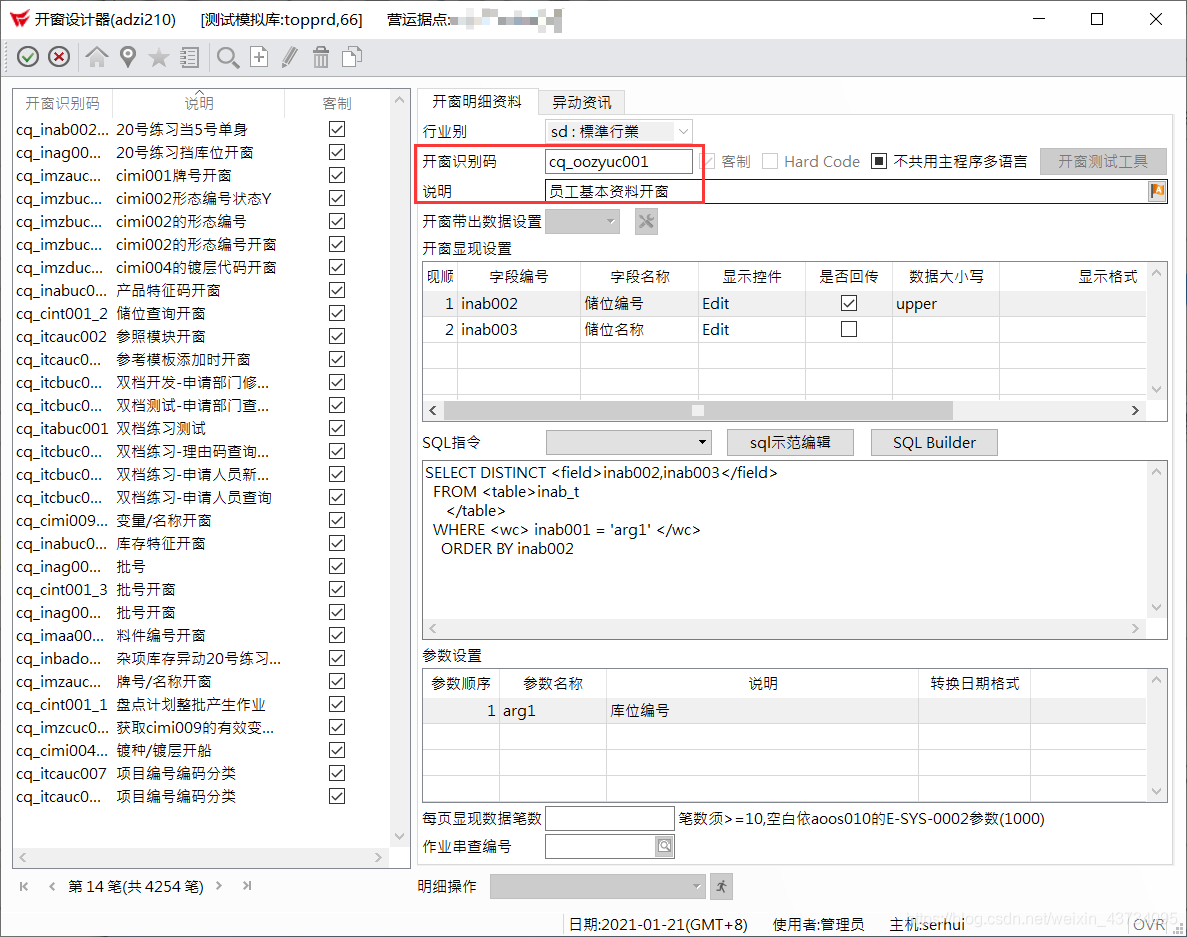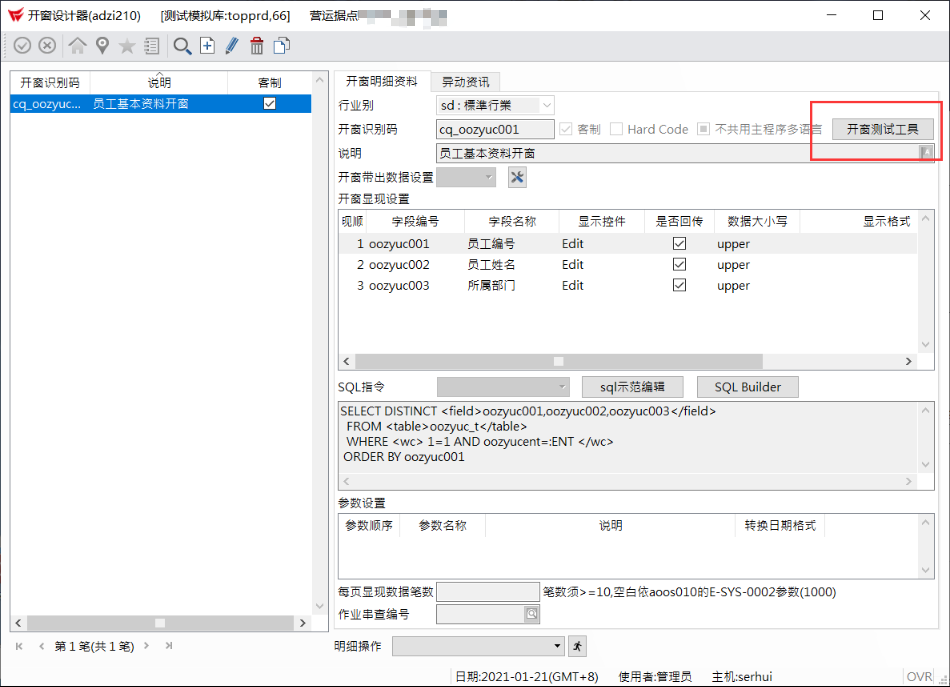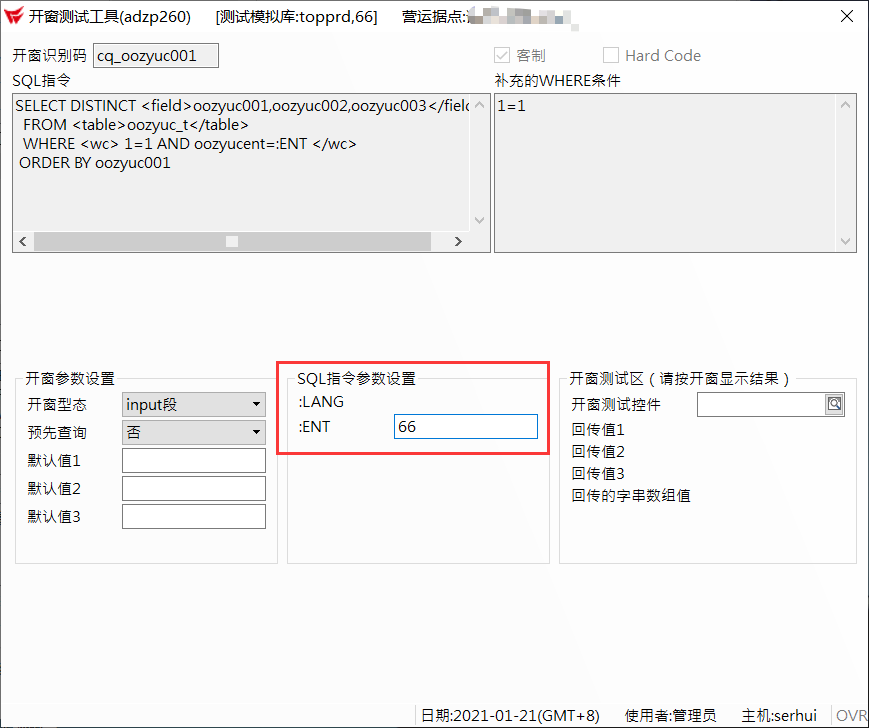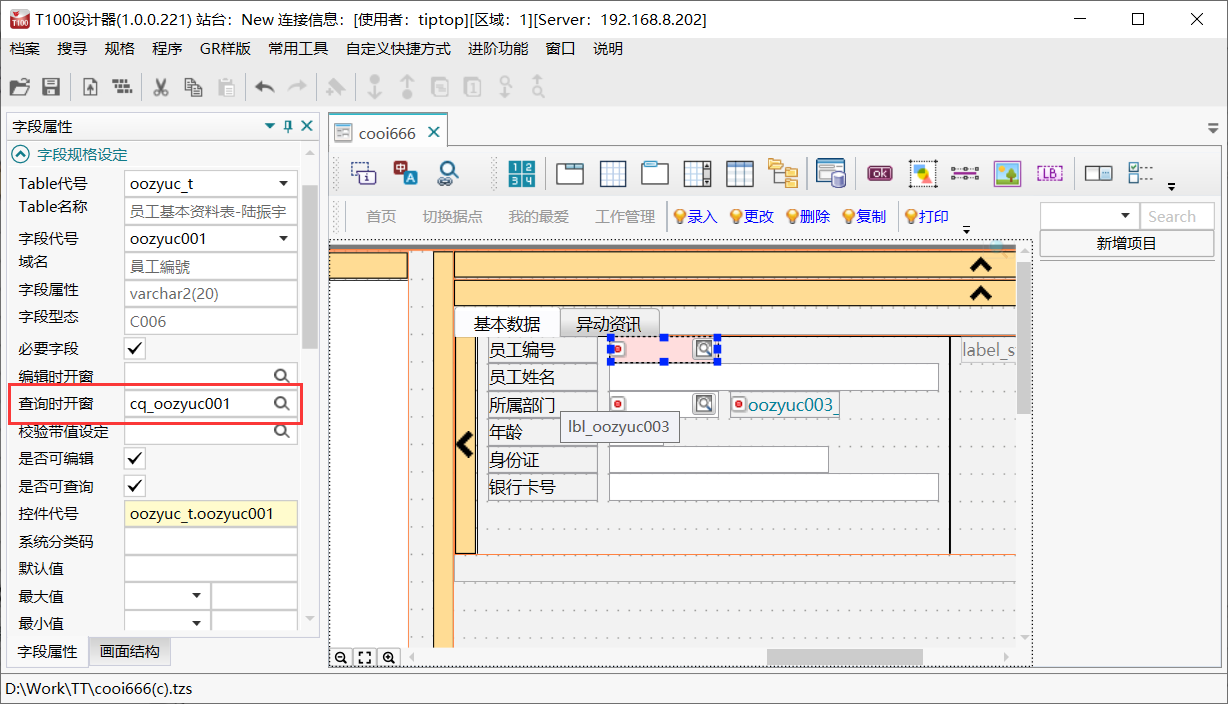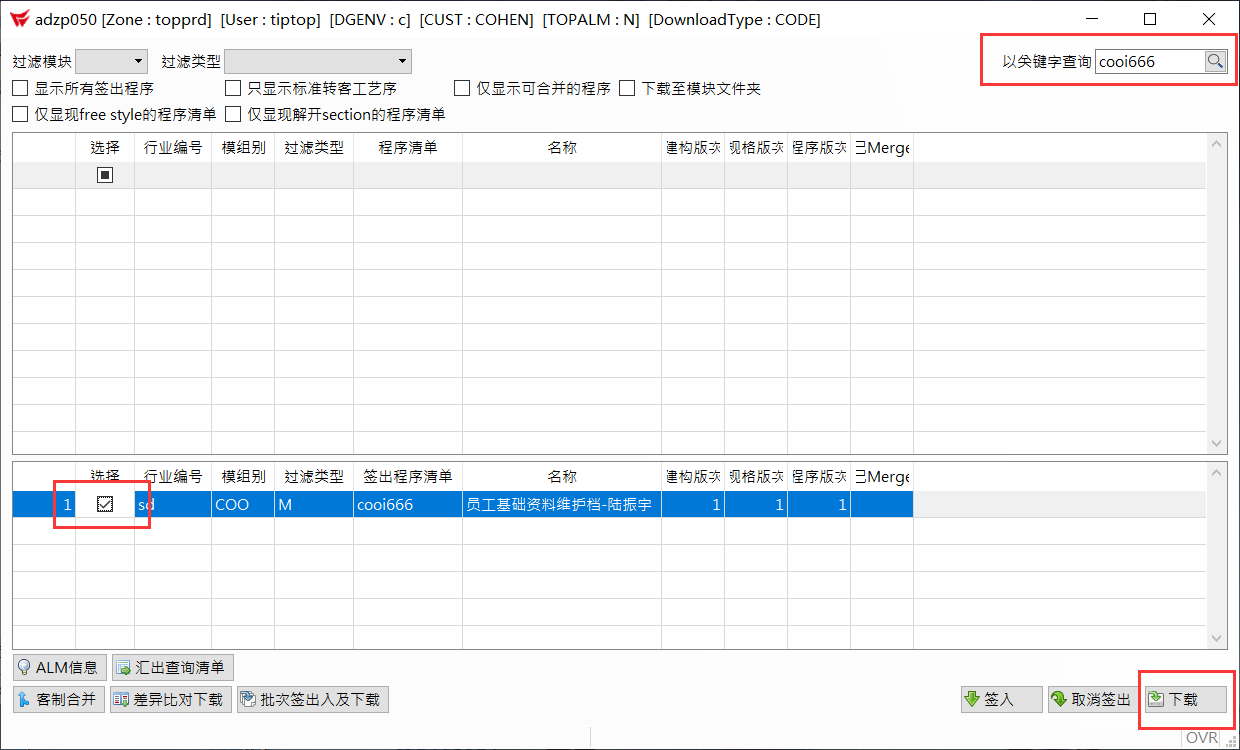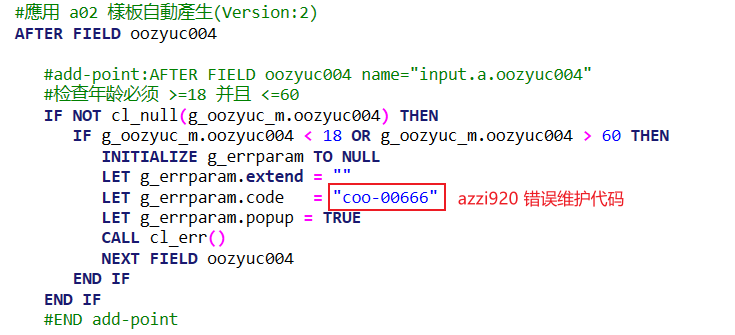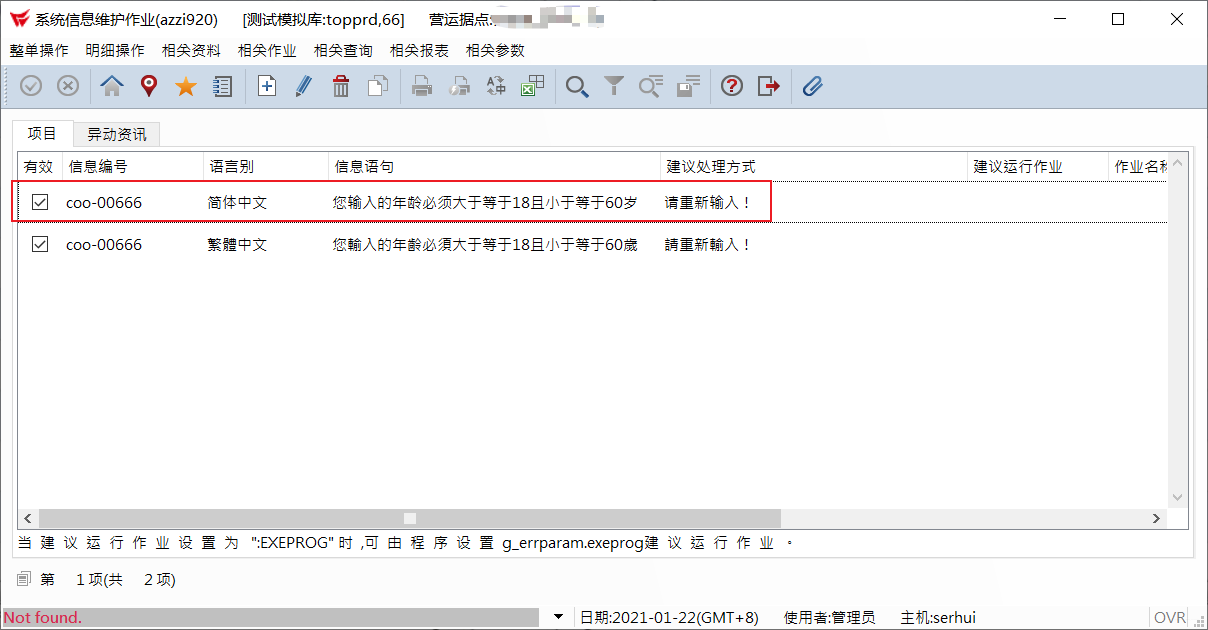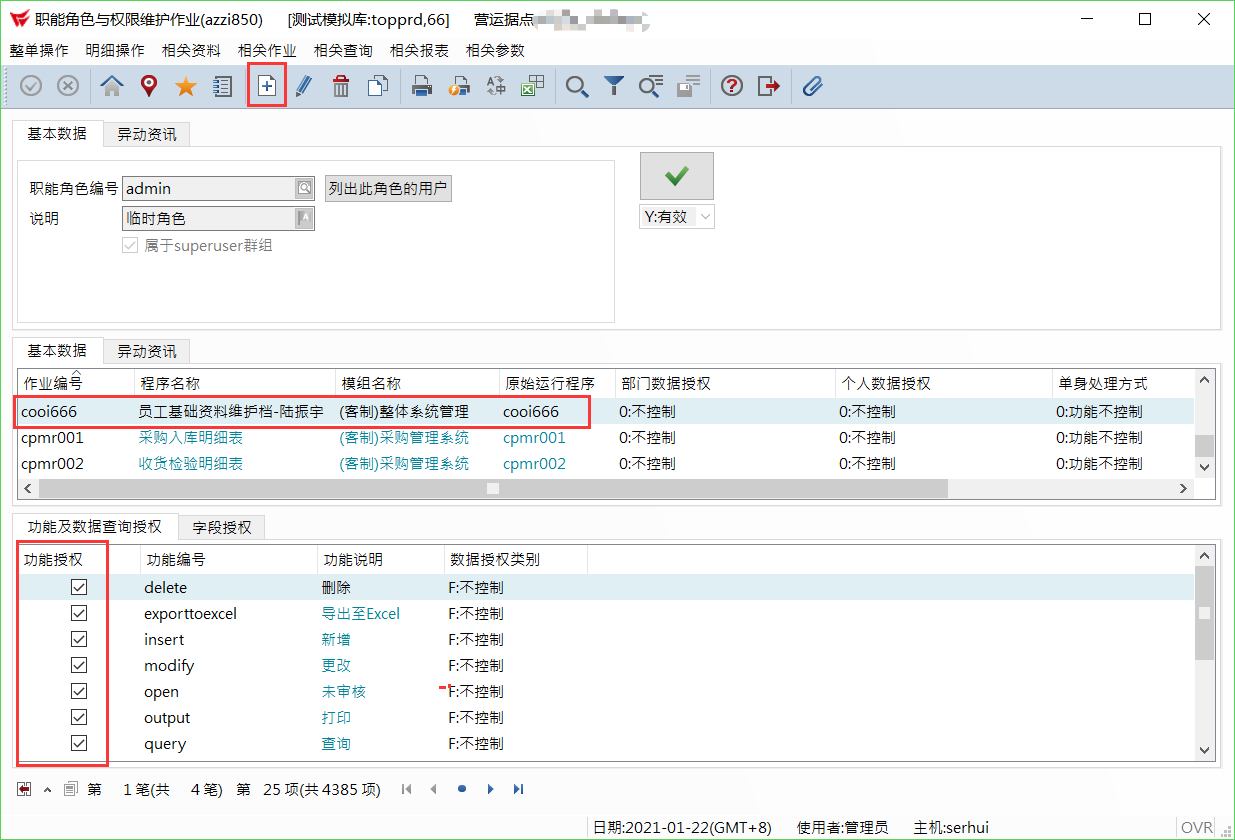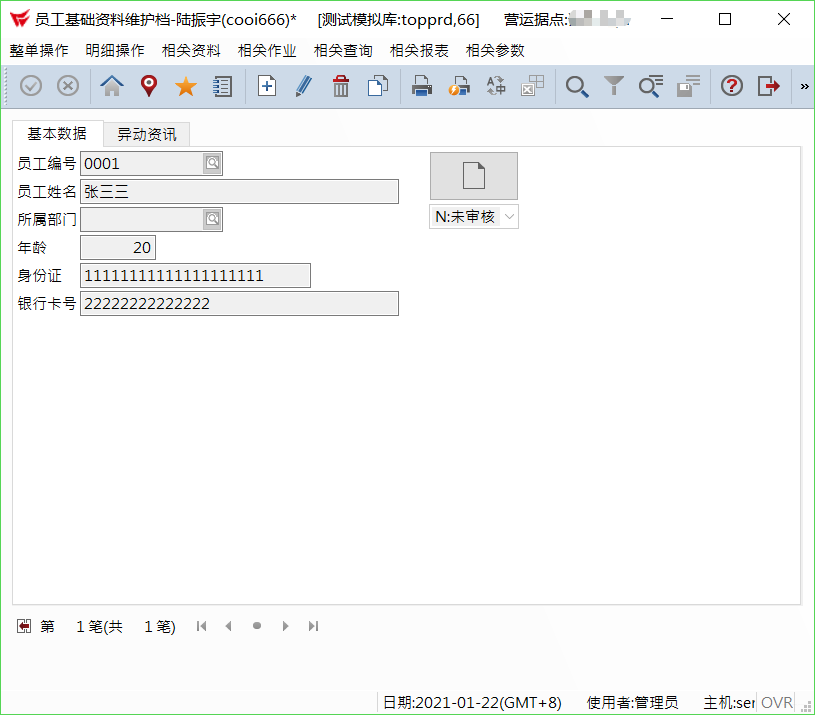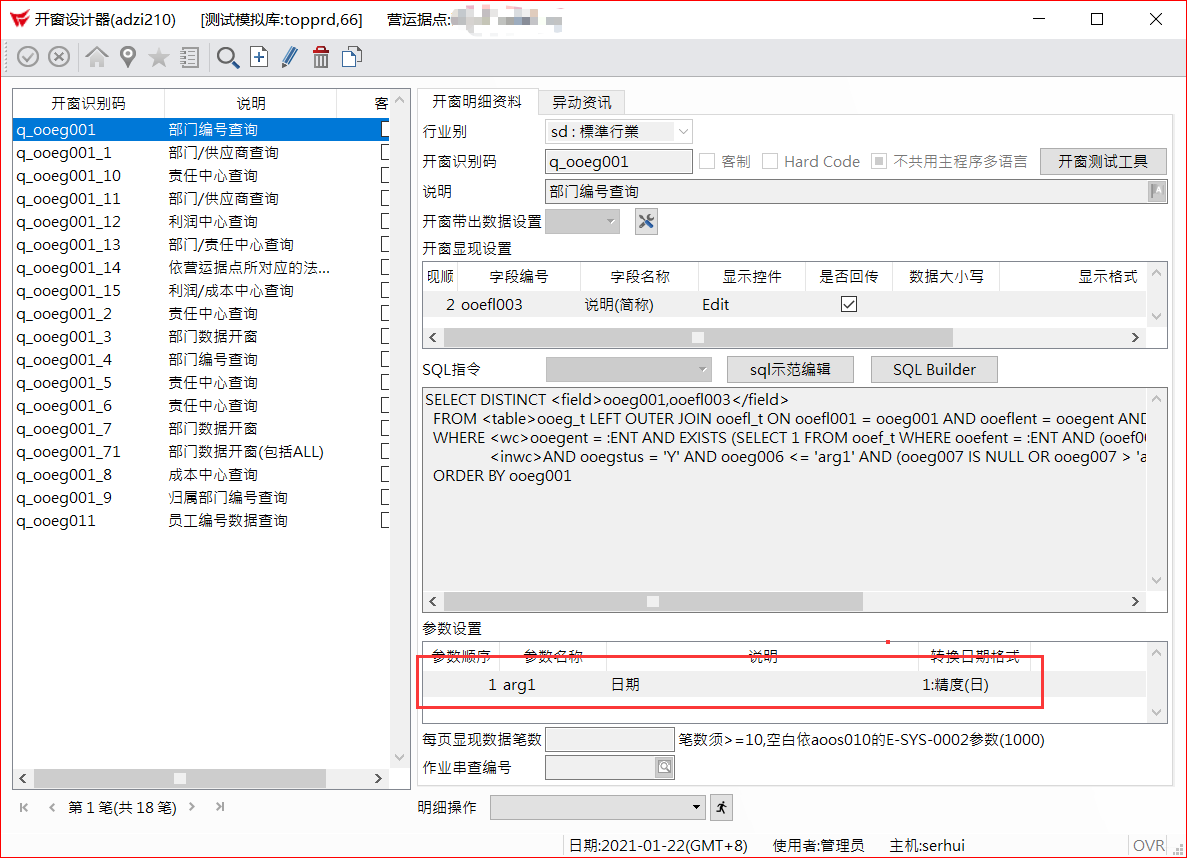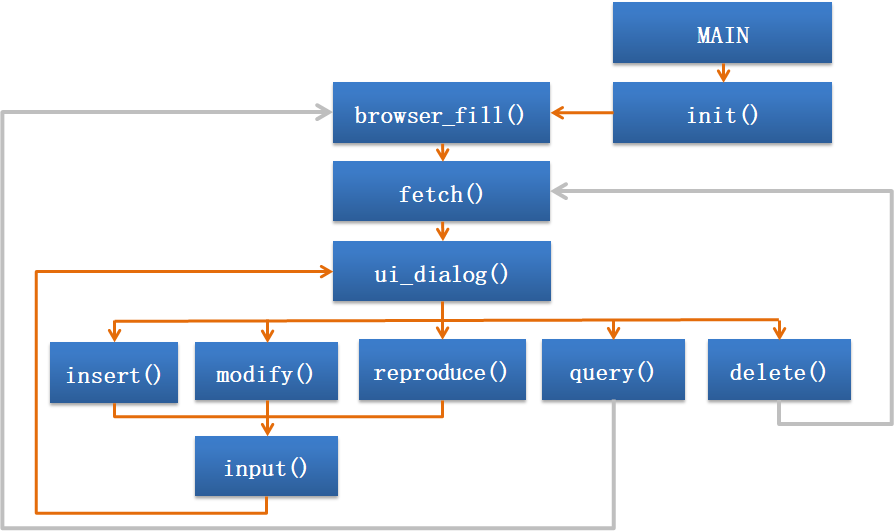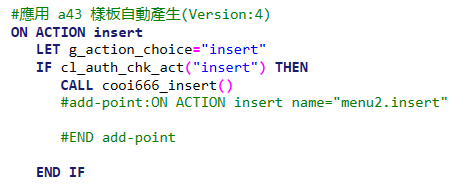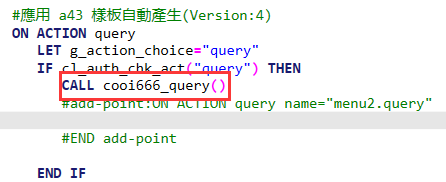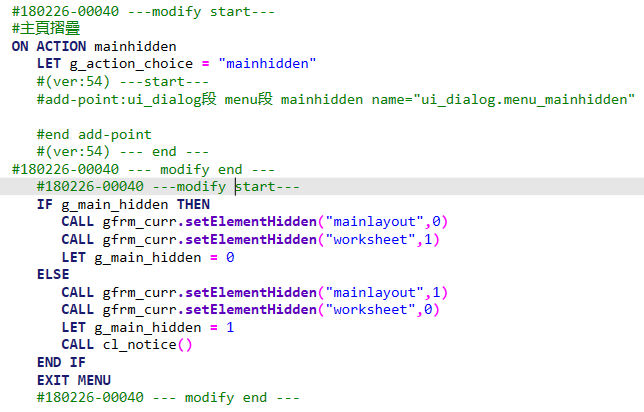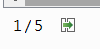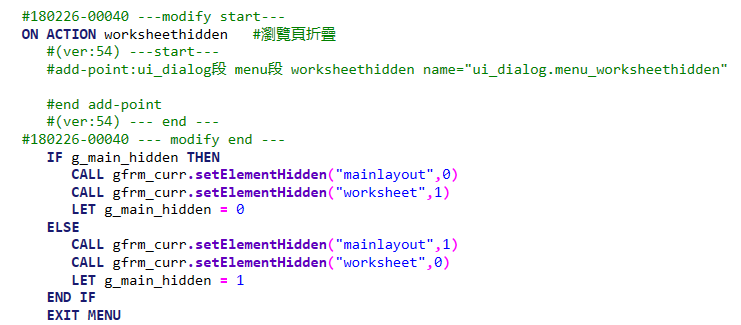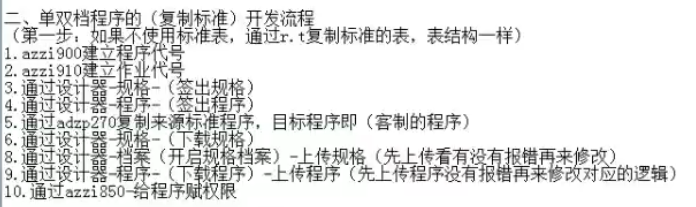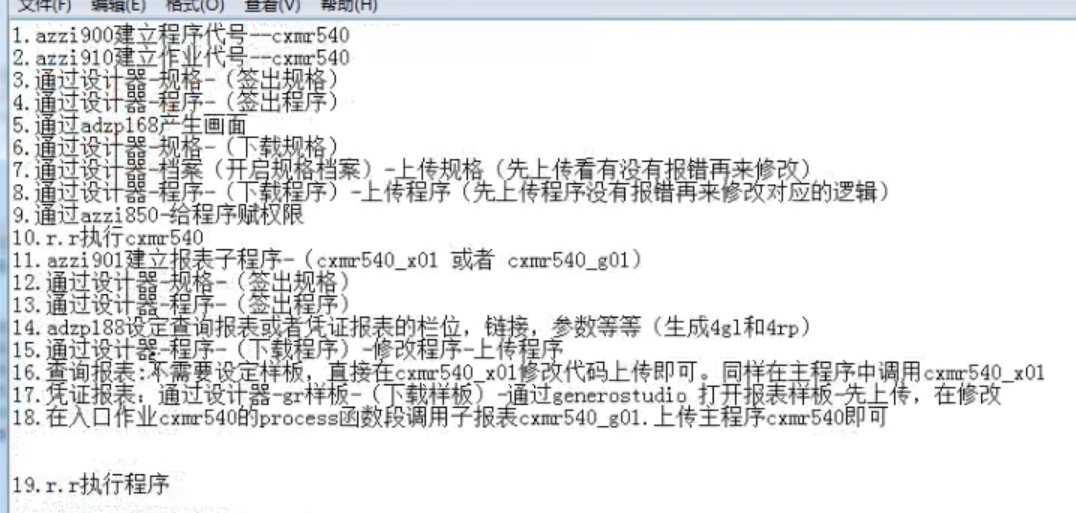T100单档程序
- 单双档程序的 (全新) 开发流程
- adzi140 数据表设计器介绍
- r.t 建表
- T100设计器
- 单档 (全新) 完整开发
- Debugger
- 程序源码分析
- 杂乱…
【实习】T100学习笔记
【实习之T100开发】T100 单档程序开发(2)添加功能
单双档程序的 (全新) 开发流程
首先要通过 r.t (adzi140) 建立表
- azzi900 建立 程序代号
程序代号是唯一的。 - azzi910 建立 作业代号
一个程序代号可以被多个作业使用。 - 通过设计器 – 规格(签出规格)
规格相当于画面。 - 通过设计器 – 程序(签出程序)
- adzp168 通过画面产生器产生画面
- 通过设计器 – 规格(下载规格)
r.q开窗,r.v校验带值(根据需求设定)- 通过设计器 – 程序(下载程序)
- 通过设计器 – 档案(开启规格档案)- 修改程序 – 上传程序
- 通过设计器 – 程序(下载程序)- 上传程序
(先上传程序,没有报错再来修改对应逻辑) - 通过 azzi850 给程序授权
r.r执行程序- azzi880 将程序挂到 menu
adzi140 数据表设计器介绍
执行r.r adzi140 或 助记码r.t 都可以打开数据表设计器
DBA专用 下较为重要的选项是前3个。
工具 下较为重要的选项是前2个。
签入 / 签出
签出 相当于把表解锁,此时你才能修改表
签入 相当于把表提交上去,此时表会被锁定,无法修改。
r.t 建表
建表 (全新)
1、【建立新表格】,选择填写信息,点击审核,等待一会儿,新表格默认签出。
2、点击 【字段定义清单】,先将一些固定的拖入,然后拖入流水号(等等自定义),完成后点【字段定义完成】。
azzq090 字段属性树状查询
3、将流水号按要求自定义完成后点【确定】。
4、必须【执行异动】,消除前面的感叹号!
以下操作可以在设计器里进行…
5、【栏位设计资料维护】设置 [状态码]
6、【栏位设计资料维护】设置 [查询时开窗设置]
7、
建表 (修改标准表)
1、搜索一个标准表 xmda,并【签出】。
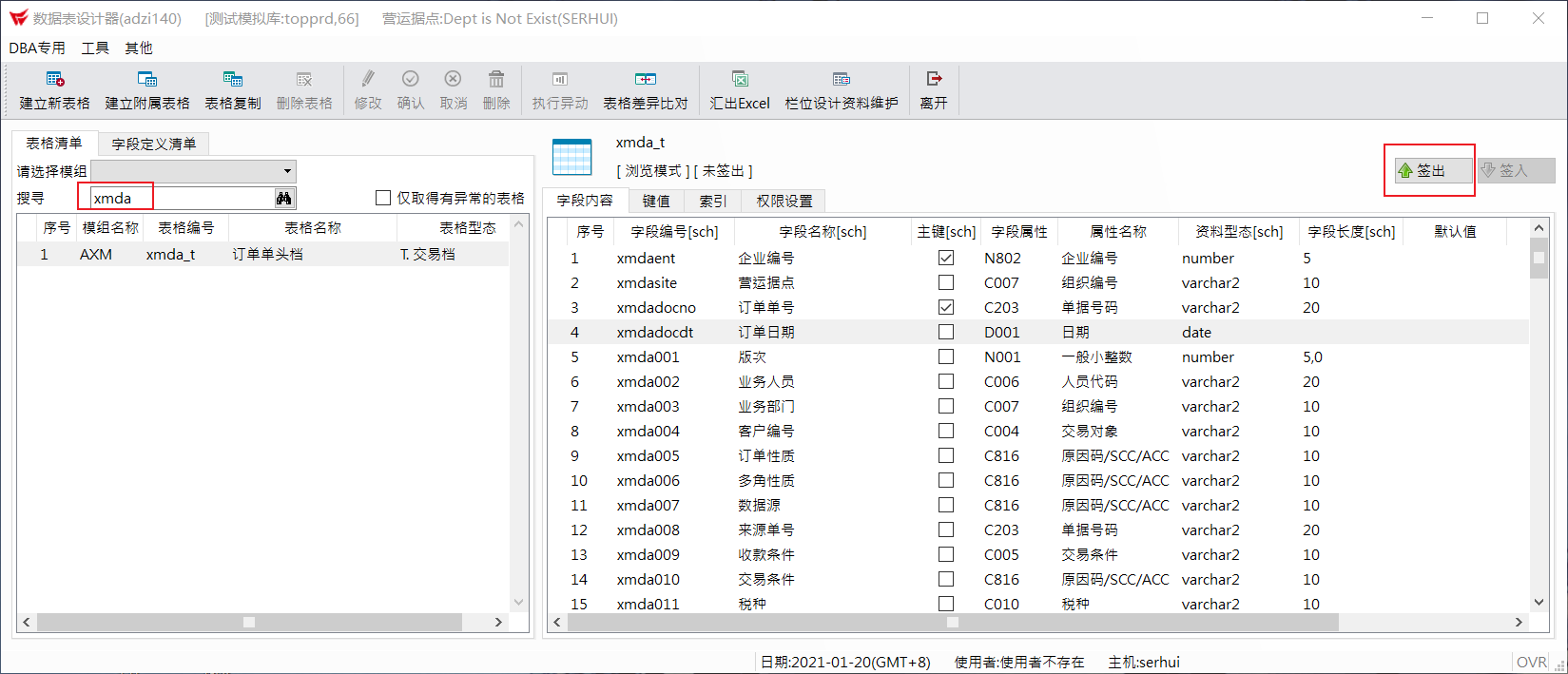
3、【DBA】专用前三个分别点一下。
T100设计器
规格 就是 画面(4fd)
程序 就是 程序代码(4gl)
画面生成器 adzp168
单档 (全新) 完整开发
r.t 建表
adzi170 可以查询数据表的内容。
1. azzi900 建立 程序编号
按 ctrl + i 或点击【录入信息】,然后输入 [程序编号] 和 [程序名称]
2. azzi910 建立 作业编号
同样 ctrl + i 或点击【录入信息】,输入 [作业编号](一般与程序编号相同即可)
3. 设计器 – 规格(签出规格)
4. 设计器 – 程序(签出程序)
5. adzp168画面产生器(产生画面)
助记码r.a 或者【常用工具】-【画面产生器】,填写 [画面编号],按要求设置
点击【字段设置】,设置完后,建议【保存底稿】,最后点【生成画面】
6. 设计器 – 规格(下载规格)
7. 设计器 – 档案 – 开启档案(修改规格)
如果没有数据,【进阶功能】-【更新基础数据】、【重新产生基础数据】
【参考字段】的设置:注意ooefl表
【多语言数据字段】参考 aimn100
8. r.q 开窗,r.v 校验带值(根据需求设定)
r.q:adzi210 开窗设计器
r.q 或【常用工具【开窗设计器】打开,一般复制一笔,然后进行修改。
开窗识别码命名规则:cq_oozyuc001
打开刚刚复制的,进行修改,注意改SQL,参数设置是当需要有参数传入做事时才设定。
在这里插入图片描述
r.v:adzi220 校验带值设计器
根据需求设定…
9. 设计器 – 程序(下载程序)
注:只有在【上传】了规格文件以后,才会生成程序,才能够下载。
11. 设计器 – 档案 – 开启档案,直接上传程序(修改程序)
将刚下载的程序直接【上传】一下,确保设计器默认生成的没有问题,再开始修改。
修改完后再次【上传】
12. azzi850 给程序授权
azzi800 可以查询账号
13. r.r 执行程序
注意,此时还有 BUG,添加所属部门时无法开窗
因为我们现在用的开窗识别码 q_ooeg001 需要传入日期参数,我们换一个 q_ooeg001_9
直接在程序代码中将 q_ooeg001 改为 q_ooeg001_9,再重新上传,重新打开程序
14. azzi880 将程序挂到 menu
Debugger
r.d 作业编号
打断点,设置 Watch 监控变量后,点击【Run】开始调试
Step Over 一步步看
找出问题,修改程序后,重新编译、链接、执行
cd 进入对应目录
编译r.c cooi666
链接r.l cooi666
执行r.r cooi666
程序源码分析
编辑时开窗写在 xxxx_input 中,状态为 i
查询时开窗写在 xxxx_construct 中,状态为 c
xxxx_insert 中有预设值可以写,没有的话基本不用动什么
xxxx_construtc 中除了开窗,其他基本不用改什么
程序按钮对应函数:下面列举几个,其余全部可以通过 DEBUG 去调试找到。
杂乱…
单双档程序的(复制标准)开发流程
报表程序开发流程
将测试区的程序搬到正式区
今天的文章【实习之T100开发】T100 单档程序开发(1)开发流程「建议收藏」分享到此就结束了,感谢您的阅读。
版权声明:本文内容由互联网用户自发贡献,该文观点仅代表作者本人。本站仅提供信息存储空间服务,不拥有所有权,不承担相关法律责任。如发现本站有涉嫌侵权/违法违规的内容, 请发送邮件至 举报,一经查实,本站将立刻删除。
如需转载请保留出处:https://bianchenghao.cn/88781.html